فهرست مطالب:
- مرحله 1: تماشا کنید
- مرحله 2: لیست اجزاء
- مرحله 3: نمودار مدار
- مرحله 4: چاپ PCB
- مرحله 5: لحیم کاری
- مرحله ششم: مونتاژ
- مرحله 7: ایجاد یک رابط کاربری
- مرحله هشتم: لایک ، نظر ، اشتراک گذاری و اشتراک

تصویری: نحوه ساخت بازوی روباتیک در خانه: 8 مرحله

2024 نویسنده: John Day | [email protected]. آخرین اصلاح شده: 2024-01-30 08:55

در این مقاله آموزشی به شما نشان داده ام که چگونه این بازوی روباتیک را ساخته ام و چگونه این بازو را با گوشی هوشمند کنترل کرده ام.
مرحله 1: تماشا کنید
نحوه ساخت بازوی رباتیک در خانه
مرحله 2: لیست اجزاء
1. هیئت توسعه NodMCU 1.0 ESP8266 (x1)
2. موتور سروو (x4)
3. Veroboard نقطه دار یا برد PCB سفارشی (x1)
4. بازوی چاپ سه بعدی (x1)
5. شنیده شده مقوا یا ورق اکریلیک (x1)
6. مقداری مهره و پیچ و مهره
7. سرصفحه زن ، سربرگ مرد ، سوئیچ ،
برای این پروژه ، من از تابلوی توسعه NodMCU 1.0 Esp8266 استفاده می کنم زیرا WiFi تابلوی توسعه را فعال می کند ، بنابراین هیچ ماژول بی سیم دیگری برای اتصال با تلفن هوشمند مورد نیاز نیست ، اگر می خواهید آن را با استفاده از برد توسعه Arduino و ماژول بلوتوث بسازید ، می توانید این کار را انجام دهید کمی اصلاح اما به نظر من بهترین تخته توسعه NodMCU بهترین انتخاب است.
مرحله 3: نمودار مدار
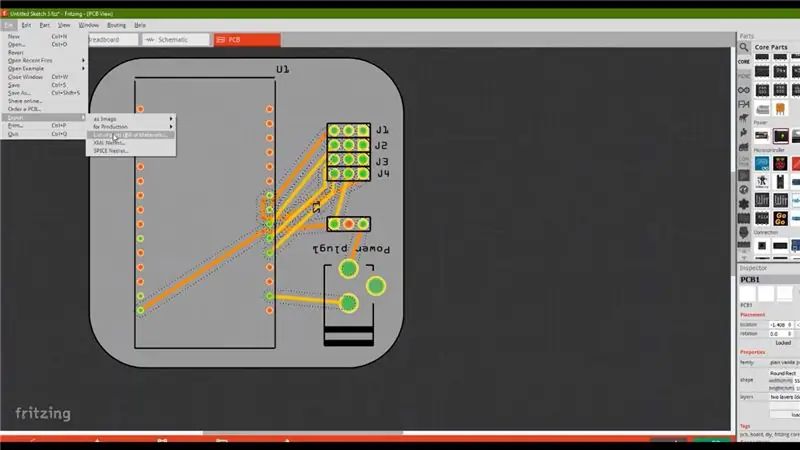

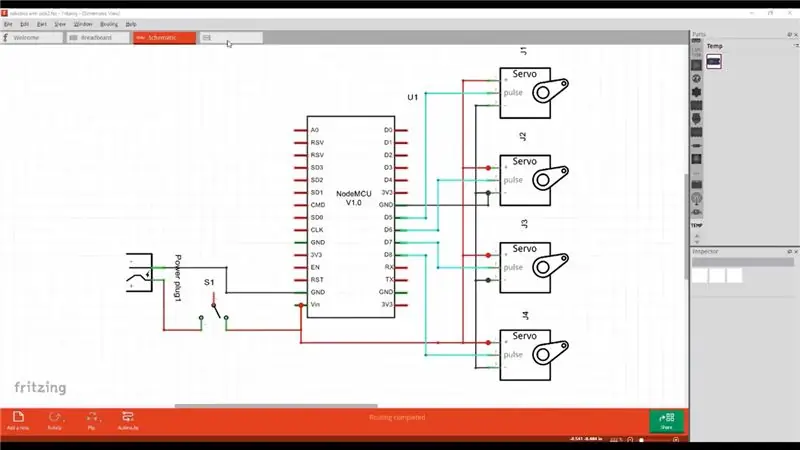
وصل کنید
سروو (همه) Vcc به NodMCU 5V یا Vin
Servo (همه) GND به NodMCU GND
سروو (1) به NodMCU D5
سروو (2) به NodMCU D6
سروو (3) به NodMCU D7
سروو (4) به NodMCU D8
** من از پورت USB لپ تاپ برای تغذیه دست استفاده کرده ام.
دانلود طرح اولیه PCB من
دانلود PCB Design که در ویدیو نشان داده شده است
مرحله 4: چاپ PCB
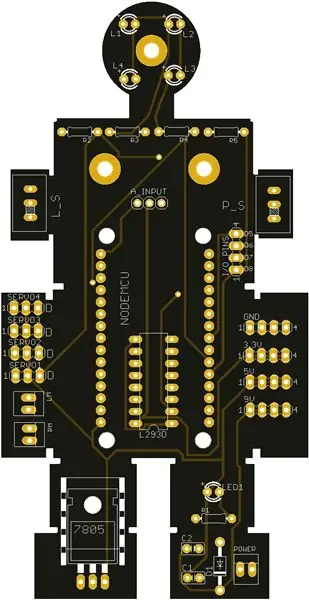
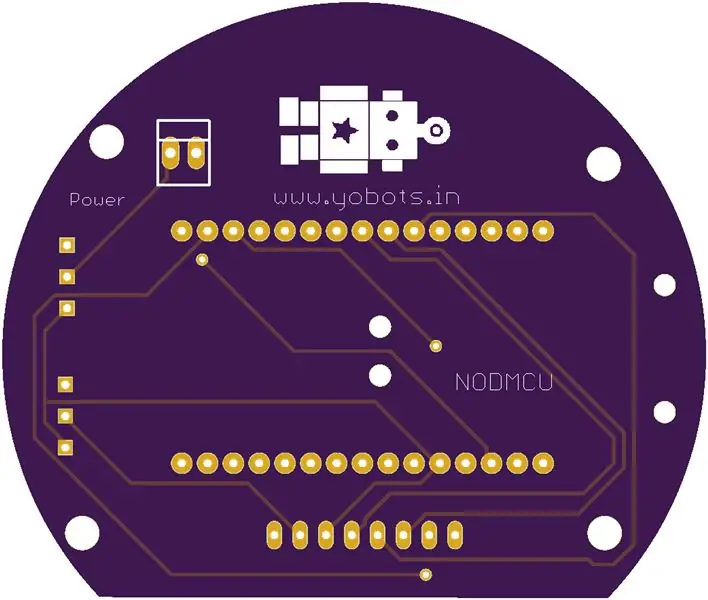
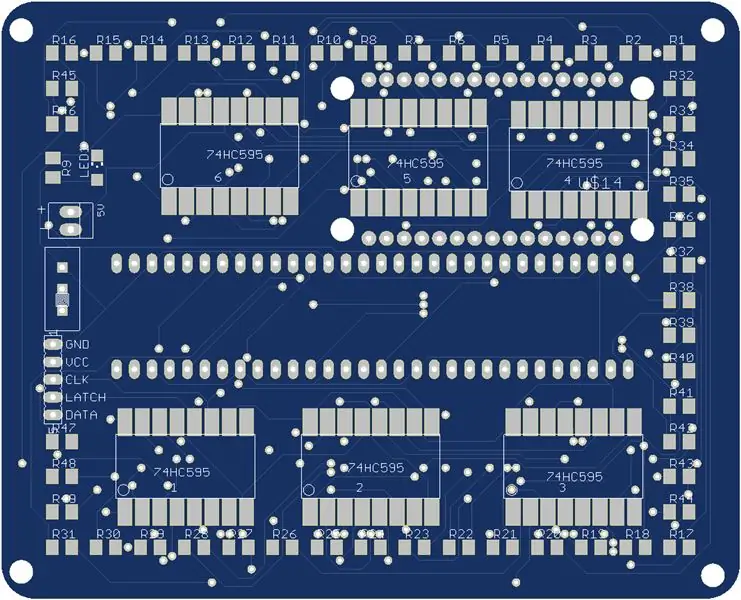
پس از اتمام طراحی مدار ، من فایل gerber طرح خود را ایجاد کرده و آن را به پوشه جدیدی منتقل کرده و آن را فشرده می کنم.
پس از آن من به https://www.jlcpcb.com سفارش دادم
JLCPCB یک تولید کننده بزرگ PCB در چین است ، کیفیت PCB آنها بسیار خوب است ، مانند تهمت های صنعتی و هزینه PCB نیز بسیار ارزان است 10 PCB فقط 2 دلار.
مرحله 5: لحیم کاری




من از پین هدر زنانه و مردانه استفاده کرده ام تا بتوانم به راحتی سروو و برد توسعه را متصل کنم.
مرحله ششم: مونتاژ
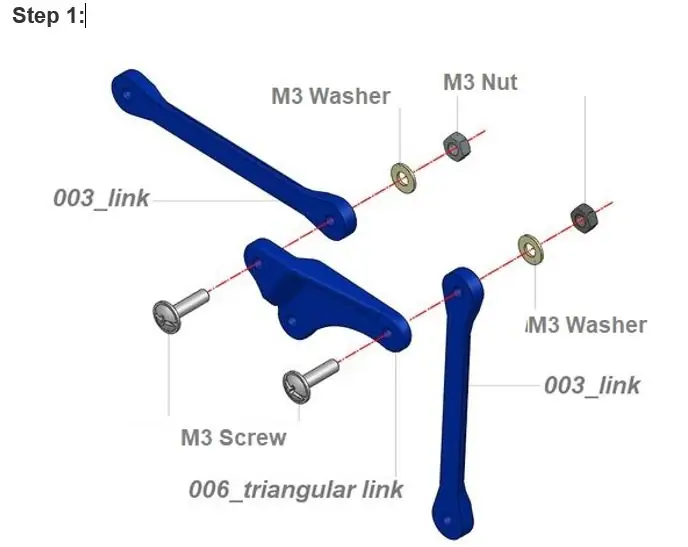
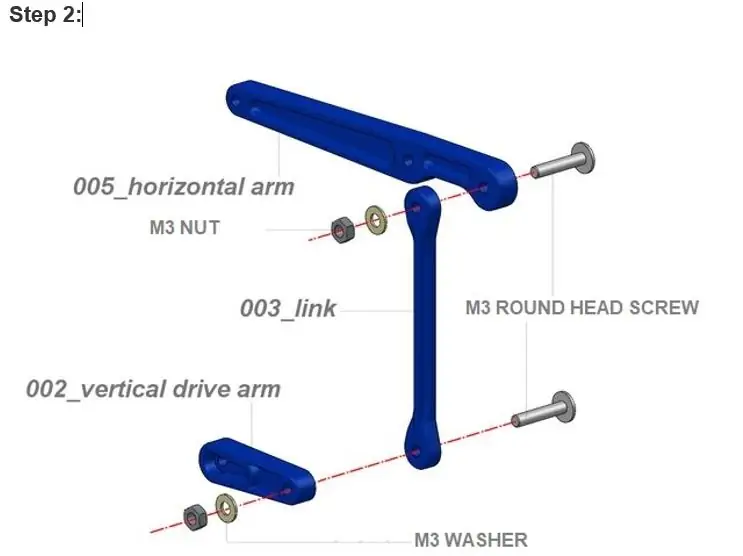

مطابق تصویر نشان داده شده جمع کنید.
مرحله 7: ایجاد یک رابط کاربری
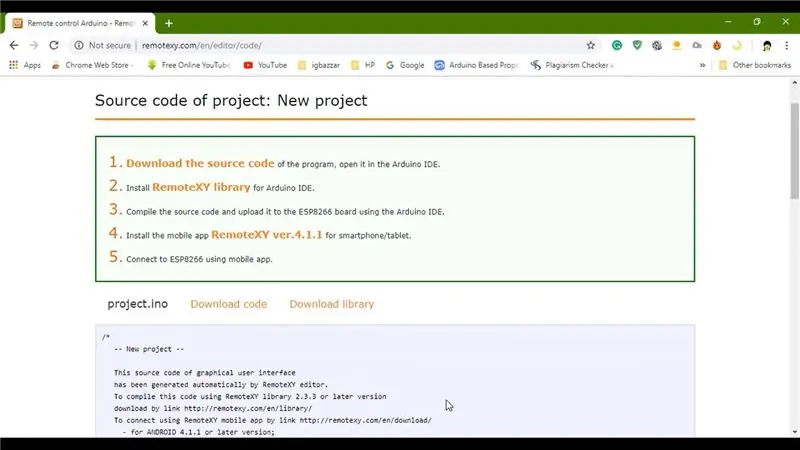
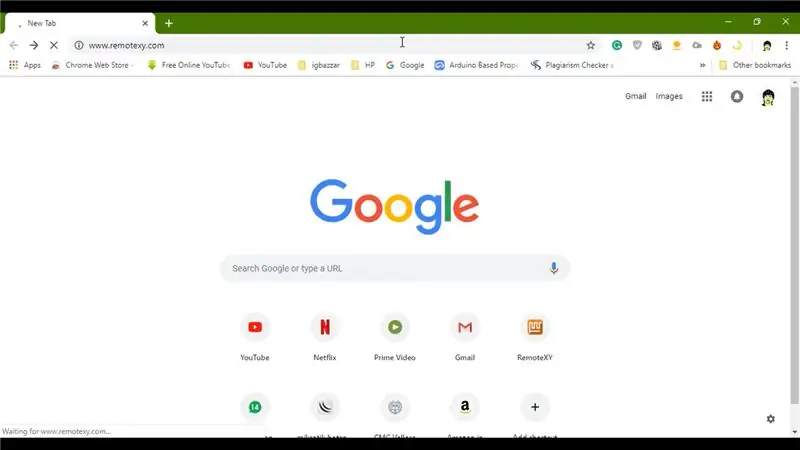
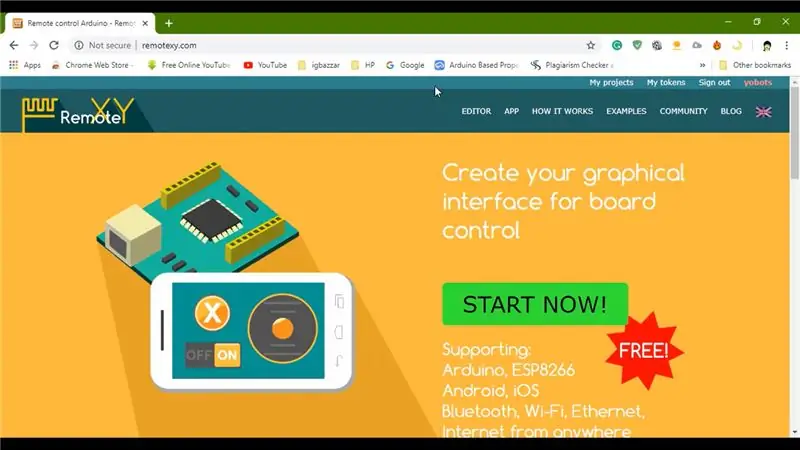
من رابط کاربری را با استفاده از راه دور ایجاد کرده ام ، با استفاده از راه دور می توانید بدون اطلاع از مهارت برنامه نویسی اضافی به راحتی یک رابط کاربری بسازید. من این رابط کاربری را برای آزمایش بازو ساخته ام که آیا به درستی کار می کند یا نه. و یکی دیگر رابط کاربری اصلی من است.
** کتابخانه remotexy را در Arduino IDE خود نصب کرده و کد آزمایش یا کد اصلی را بارگذاری کنید
مرحله هشتم: لایک ، نظر ، اشتراک گذاری و اشتراک
پس تمام است ، اگر می خواهید در پروژه های آینده من به من کمک کنید لطفاً ویدیوی یوتیوب من را لایک کنید ، نظر دهید و به اشتراک بگذارید ، و مشترک کانال من در یوتیوب شوید ،
توصیه شده:
سگ روباتیک چاپ سه بعدی (روباتیک و چاپ سه بعدی برای مبتدیان): 5 مرحله

سگ رباتیک چاپ سه بعدی (روباتیک و چاپ سه بعدی برای مبتدیان): روباتیک و چاپ سه بعدی چیزهای جدیدی هستند ، اما ما می توانیم از آنها استفاده کنیم! اگر به ایده تکلیف مدرسه نیاز دارید یا فقط به دنبال یک پروژه سرگرم کننده هستید ، این پروژه یک پروژه مبتدی خوب است
بازوی بازوی روباتیک: 3 مرحله (همراه با تصاویر)

بازوی بازوی Robotic: این گیربکس روباتیک ساخته شده با چاپگر سه بعدی را می توان با دو سرو ارزان (MG90 یا SG90) کنترل کرد. ما از سپر مغزی (+آردوینو) برای کنترل گیره و APP کنترل jjRobots برای جابجایی همه چیز از طریق WIFI از راه دور استفاده کرده ایم اما می توانید از هر
نحوه مونتاژ یک بازوی روبات چوبی قابل توجه (قسمت 3: بازوی روبات) - بر اساس میکرو: BITN: 8 مرحله

نحوه مونتاژ یک بازوی روبات چوبی قابل توجه (قسمت 3: ROBOT ARM) - بر اساس میکرو: BITN: مراحل بعدی نصب بر اساس تکمیل حالت جلوگیری از مانع است. فرآیند نصب در قسمت قبل مشابه مراحل نصب در حالت ردیابی خط است. سپس اجازه دهید نگاهی به شکل نهایی A
نحوه ساخت بازوی روباتیک جالب: 7 مرحله (همراه با تصاویر)

چگونه یک بازوی روباتیک باحال بسازیم: LeArm یک بازوی رباتیک قابل برنامه ریزی با کارایی بالا است. می تواند بسیار منعطف حرکت کرده و در جهات مختلف حرکت کند. ساختار بدنه فلزی کامل باعث می شود بازوی روباتیک پایدار و زیبا باشد! در حال حاضر ، مقدمه ای برای مونتاژ آن ارائه می دهیم. بنابراین می توانید به آن
ساخت گریپر مناسب برای بازوی روباتیک: 6 مرحله (همراه با تصاویر)

ساخت یک گریپر مناسب برای بازوی روباتیک: در این پروژه ، ما یک ابزار طراحی و ساخت می کنیم که می تواند به بازوی تروبوتیک یا هر مکانیزمی که نیاز به گریپر دارد اضافه شود. گریپر ما شبیه دیگر گریپرهای تجاری قابل برنامه ریزی و مدولار است. این دستورالعمل در مراحل pi نشان داده شده است
